
Obsługa serwera poczty w chmurze przy użyciu OAuth2.0
Skonfiguruj ustawienia, aby korzystać z usługi w chmurze Microsoft Exchange Online lub usługi w chmurze Google Google Workspace za pomocą struktury autoryzacji OAuth 2.0.
Konfiguracja ustawień OAuth 2.0 (Microsoft)
Skonfiguruj te ustawienia za pomocą Zdalnego interfejsu użytkownika z komputera. Nie możesz używać panelu sterowania do konfigurowania ustawień.
Wymagane są uprawnienia administratora lub NetworkAdmin.
Wymagane są uprawnienia administratora lub NetworkAdmin.

|
|
Sprawdź, czy data i godzina są prawidłowo ustawione w urządzeniu.
Jeśli po skonfigurowaniu ustawień uwierzytelniania OAuth 2.0 zmienisz ustawienia daty i godziny, skonfiguruj ponownie ustawienia uwierzytelniania OAuth 2.0.
|
1
Zaloguj się do Zdalnego interfejsu użytkownika jak administrator.
2
Na stronie portalu Zdalnego interfejsu użytkownika kliknij na [Ustawienia/Rejestracja].
3
Kliknij [Wyślij]  [Ustawienia OAuth 2.0 (Microsoft)].
[Ustawienia OAuth 2.0 (Microsoft)].
 [Ustawienia OAuth 2.0 (Microsoft)].
[Ustawienia OAuth 2.0 (Microsoft)].Zostanie wyświetlony ekran [Ustawienia OAuth 2.0 (Microsoft)].
4
W [Ustawienia Podstawowe] kliknij na [Edytuj].
Zostanie wyświetlony ekran [Edytuj ustawienia podstawowe].
5
Zaznacz pole wyboru [Użyj OAuth 2.0 (Microsoft)].
6
Wybierz, czy certyfikat ma być weryfikowany podczas szyfrowanej komunikacji TLS z serwerem.
Aby sprawdzić certyfikat zaznacz pole wyboru [Zweryfikuj certyfikat serwera].
Aby dodać CN (Common Name) do elementów weryfikacyjnych, zaznacz pole wyboru [Dodaj CN do elementów weryfikacyjnych].
7
W [Punkt końcowy usługi serwera uwierzytelniania usługi Microsoft Entra ID], wprowadź adres URL serwera autoryzacji.
|
https://login.microsoftonline.com/<Tenant name>/oauth2/v2.0
|
W polu <tenant>, wprowadź [common], [consumers] lub [organizations] w zależności od środowiska użytkowania urządzenia.
8
Kliknij [OK].
Ponownie zostanie wyświetlony ekran [Ustawienia OAuth 2.0 (Microsoft)].
9
Poczekaj kilka sekund, a następnie kliknij [ ].
].
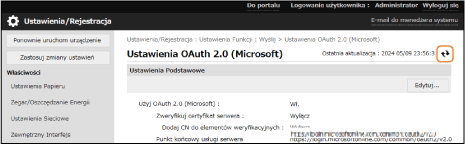
10
Sprawdź, czy wyświetlony jest [Połączono] dla [Stan połączenia serwera].
11
Kliknij łącze wyświetlane obok [Punkt końcowy usługi serwera uwierzytelniania usługi Microsoft Entra ID] i autoryzuj serwer zgodnie z instrukcjami wyświetlanymi na ekranie.
Postępuj zgodnie z instrukcjami w polu [Komunikat] i wprowadź kod użytkownika wyświetlony w polu [Kod użytkownika].
Autoryzacja jest przeprowadzana w ramach czasowych wskazanych w polu [Kod użytkownika wygasa za].
12
Poczekaj kilka minut, a następnie kliknij [ ].
].
13
Sprawdź, czy wyświetlony jest [Aktywny] dla [Status tokena].
14
Wyloguj się ze Zdalnego interfejsu użytkownika.

Jeśli zmienisz ustawienia, aby przestać korzystać z OAuth 2.0, a następnie zechcesz ponownie zacząć korzystać z OAuth 2.0, skonfiguruj ponownie ustawienia uwierzytelniania OAuth 2.0, wykonując czynności opisane w kroku 1.
Konfiguracja ustawień OAuth 2.0 (Google)
Skonfiguruj te ustawienia za pomocą Zdalnego interfejsu użytkownika z komputera. Nie możesz używać panelu sterowania do konfigurowania ustawień.
Wymagane są uprawnienia administratora lub NetworkAdmin.
Wymagane są uprawnienia administratora lub NetworkAdmin.

|
|
Sprawdź, czy data i godzina są prawidłowo ustawione w urządzeniu.
Jeśli po skonfigurowaniu ustawień uwierzytelniania OAuth 2.0 zmienisz ustawienia daty i godziny, skonfiguruj ponownie ustawienia uwierzytelniania OAuth 2.0.
|
1
Zaloguj się do Zdalnego interfejsu użytkownika jak administrator.
2
Na stronie portalu Zdalnego interfejsu użytkownika kliknij na [Ustawienia/Rejestracja].
3
Kliknij [Wyślij]  [Ustawienia OAuth 2.0 (Google)].
[Ustawienia OAuth 2.0 (Google)].
 [Ustawienia OAuth 2.0 (Google)].
[Ustawienia OAuth 2.0 (Google)].Zostanie wyświetlony ekran [Ustawienia OAuth 2.0 (Google)].
4
W [Ustawienia Podstawowe] kliknij na [Edytuj].
Zostanie wyświetlony ekran [Edytuj ustawienia podstawowe].
5
Zaznacz pole wyboru [Użyj OAuth 2.0 (Google)].
6
Wybierz, czy certyfikat ma być weryfikowany podczas szyfrowanej komunikacji TLS z serwerem.
Aby sprawdzić certyfikat zaznacz pole wyboru [Zweryfikuj certyfikat serwera].
Aby dodać CN (Common Name) do elementów weryfikacyjnych, zaznacz pole wyboru [Dodaj CN do elementów weryfikacyjnych].
7
Wprowadź [Identyfikator klienta] i [Informacje poufne klienta], a następnie kliknij przycisk [OK].
Ponownie zostanie wyświetlony ekran [Ustawienia OAuth 2.0 (Google)].
Wprowadź identyfikator klienta i klucz tajny klienta uzyskane z Google Workspace. Szczegółowe informacje można znaleźć na stronie Google Workspace.
8
Poczekaj kilka sekund, a następnie kliknij [ ].
].
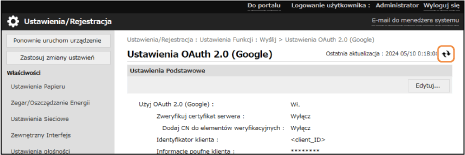
9
W [Informacje wymagające uwierzytelnienia] kliknij na [Zarejestruj].
Zostanie wyświetlony ekran [Zarejestruj informacje wymagające uwierzytelnienia].
10
Kliknij łącze wyświetlane obok [Adres URL dla serwera uwierzytelniania Google] i autoryzuj serwer zgodnie z instrukcjami wyświetlanymi na ekranie.
W [Kod uwierzytelniający], wprowadź część <Authorization Code> adresu URL wyświetlanego na ekranie błędu podczas autoryzacji.
|
https://xxxxxxxxxx&code=<Authorization Code>&scope=xxxxxxxxxx
|
11
Kliknij [OK].
Ponownie zostanie wyświetlony ekran [Ustawienia OAuth 2.0 (Google)].
12
Poczekaj kilka minut, a następnie kliknij [ ].
].
13
Sprawdź, czy wyświetlony jest [Aktywny] dla [Status tokena].
14
Wyloguj się ze Zdalnego interfejsu użytkownika.

Jeśli zmienisz ustawienia, aby przestać korzystać z OAuth 2.0, a następnie zechcesz ponownie zacząć korzystać z OAuth 2.0, skonfiguruj ponownie ustawienia uwierzytelniania OAuth 2.0, wykonując czynności opisane w kroku 1.